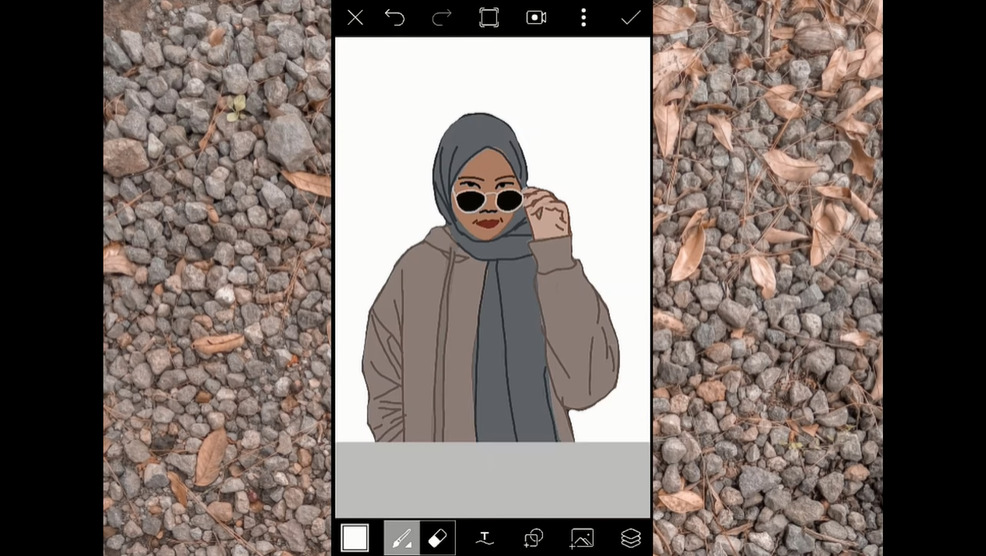Idkurir.web.id – Apakah anda sedang mencari cara edit foto jadi kartun di picsart dengan mudah dan simpel. Kali ini kami akan memberikan ulasan tentang ini dengan mudah dan cepat dan tentu hasil yang tidak akan mengecewakan.
Mungkin bagi anda yang mahir dalam design grafis, tentu ini akan sangat mudah kan. Tapi bai pemula tidak akan demikian sama dengan anda. Tapi dengan menggunakan aplikasi ini, baik anda sudah berpengalaman atau anda pemula, ini masih akan sangat mudah untuk dilakukan. Simak penjelasannya dibawah!
Cara Edit Foto Jadi Kartun di Picsart
Meski mudah ditemukan dan digunakan, bukan berarti semua orang bisa langsung membuat gambar dalam efek kartun. Khusus untuk pemula atau yang baru saja mendownload aplikasi picsArt ini.
Saya sudah menyiapkan beberapa tutorial edit foto untuk animasi atau kartun. Kami akan memberikan ulasan dua cara yang bisa anda coba. Dan untuk lebih mudahnya dalam memainkannya, yuk kita simak langkah-langkahnya di bawah ini ya?
Baca Juga : Cara Edit Outline di PicsArt Dengan Sangat Mudah
Ubah foto menjadi kartun dengan efek
Tutorial foto-ke-kartun ini adalah salah satu yang paling kompleks. Seperti yang Anda lihat, ada beberapa cara sebelum gambar Anda berhasil menjadi kartun.
- Pilih dan unggah foto Anda
Langkah pertama, buka aplikasi PicsArt di ponsel Android Anda. Selanjutnya, pilih gambar yang ingin Anda ubah menjadi gambar kartun ke dalam aplikasi.
- Bukalah pada menu Sketcher 2
Jika gambar Anda telah berhasil diunggah ke aplikasi, sekarang saya akan mengaktifkan gambar tersebut. Untuk menerapkannya, cukup tekan menu Effect, lalu pilih pada artistic. Kemudian temukan ikon menu Sketcher 2 dan klik di atasnya. Kemudian ketuk ikon tombol pada centang yang terletak di sisi kanan atas.
- Masuk ke Menu Draw
Langkah ketiga Anda harus masuk ke halaman pada Draw. Proses ini memberikan efek warna pada citra hasil konversi berupa kartun. Caranya adalah dengan mengklik ikon menu Draw, maka Anda akan langsung dibawa ke halaman Draw.
- Mewarnai
Jika sudah, saatnya mewarnai setiap bagiannya. Anda harus menambahkan lapisan baru ke lembar kerja PicsArt. Untuk melakukannya, ketuk Layar -> + ikon -> lalu pilih pada Empty Screen.
- Simpan atau bagikan secara langsung
Anda tinggal mengisikan warna untuk setiap bagiannya. Jika sudah selesai dan sesuai keinginan, simpan foto Anda atau bisa juga langsung dibagikan ke media sosial.
Baca Juga : Cara Edit Dispersion di Picsart
Ubah foto menjadi kartun seperti komik
Tutorial kedua ini adalah cara edit foto jadi kartun di picsart. Soalnya, Anda tidak perlu mengaplikasikan warna pada setiap bagian. Cukup aktifkan efek komik di aplikasi PicsArt, maka gambar pilihan Anda akan berubah seperti komik secara otomatis.
- Buka menu efek
Kemudian Anda membuka aplikasi picsart. Kemudian unggah foto yang ingin Anda edit menjadi kartun. Kemudian, ketuk ikon Menu Efek dan pilih Menu Artistik.
- Pilih efeknya
Langkah kedua, tarik menu ke atas hingga menemukan opsi Effects, lalu pilih Comic Effects.
- Kustomisasi efek
Jika Anda merasa gambar tersebut masih kurang sesuai dengan keinginan Anda, Anda bebas untuk memodifikasi dan menyesuaikannya sesuai dengan preferensi Anda masing-masing. Ya, efek ini juga menyediakan fitur yang dapat Anda gunakan untuk menyesuaikan efek sesuai keinginan Anda.
- Konfirmasi
Setelah gambar Anda sesuai dengan keinginan Anda, ketuk ikon verifikasi untuk mengonfirmasi. Simpan gambar ke penyimpanan HP Anda. Atau Anda juga bisa membagikannya langsung ke media sosial.
Akhir Kata
Nah demikian merupakanulasan tentang cara edit foto jadi kartun di picsart yang bisa anda terapkan dalam mengedit gambar anda menjadi lebih keren. Semoga dari penjelasan diatas dapat membantu anda! Terima kasih!